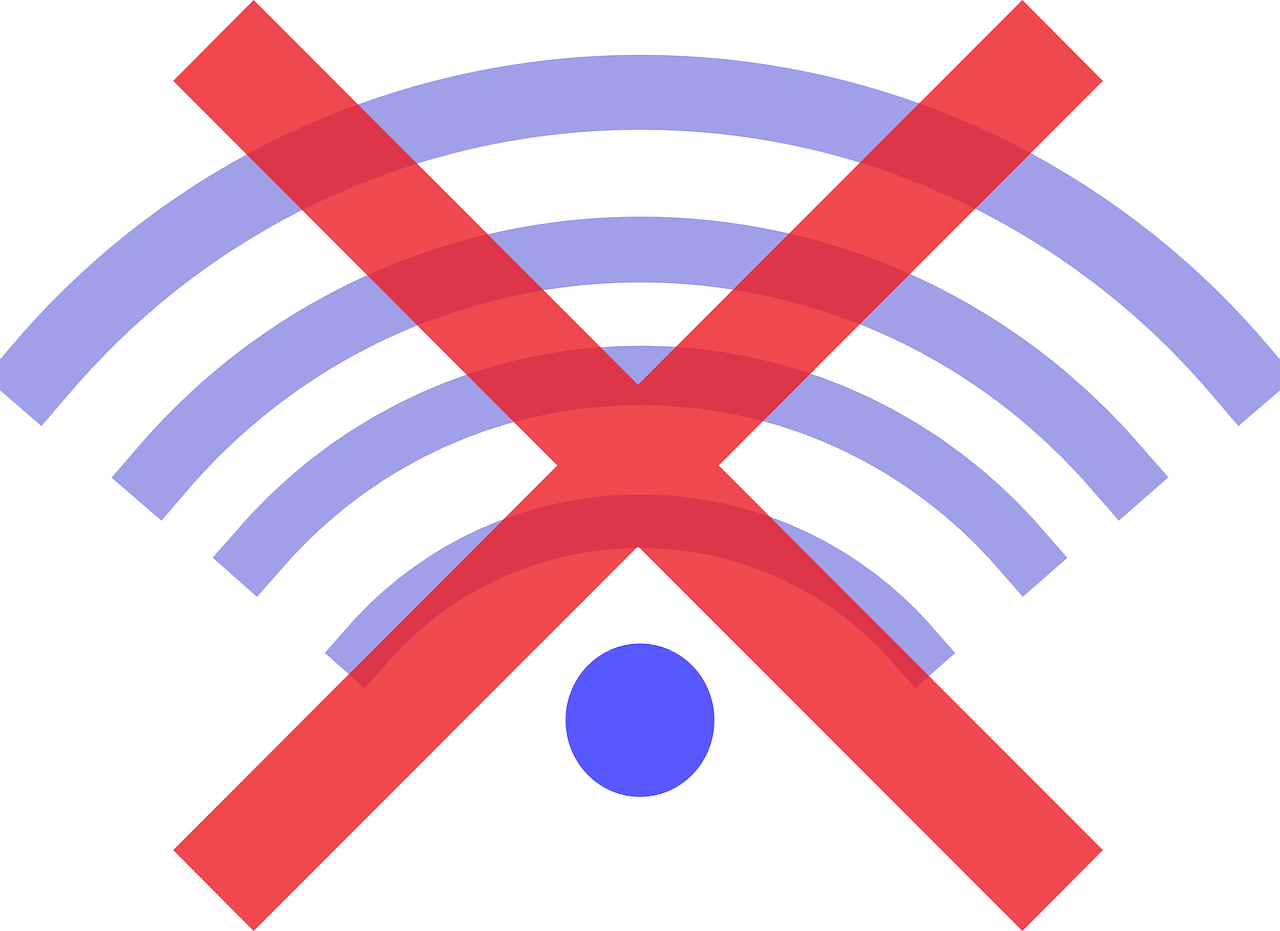Salah satu permasalahan berkaitan dengan konektivitas jaringan adalah WiFi laptop silang merah. Kondisi ini mengakibatkan laptop Anda tidak bisa tersambung ke internet melalui sambungan WiFi. Bahkan ketika Anda mencoba menyambungkannya menggunakan modem pun, laptop tetap tidak bisa connect.
Kondisi ini tentu bukan terjadi secara kebetulan. Anda harus segera melakukan tindakan agar laptop Anda kembali berfungsi normal dan bisa connect ke internet.
Cara Mengatasi WiFi Laptop Silang Merah
Beberapa solusi yang bisa Anda terapkan agar laptop Anda kembali bisa tersambung ke WiFi yaitu:
1. Restart Laptop
Cara pertama dan menjadi yang pertama Anda coba yaitu dengan me-restart laptop. Melakukan restart ini bertujuan agar semua sistem yang terdapat di dalam laptop Anda kembali seperti sebelumnya. Dengan melakukan restart, bisa jadi tanda silang merah bisa teratasi tanpa perlu melakukan tindakan lain.
Baca Juga: Ini Penyebab dan Cara Mengatasi WiFi Laptop Sering Terputus
2. Cek Sumber WiFi
Jika sudah Anda restart dan ternyata tanda silang merah masih muncul, maka solusi yang kedua yaitu cek sumber WiFi. Kemungkinan ada masalah pada router maupun modem yang Anda gunakan.
Di sini Anda perlu mematikan modem atau router. Kemudian tunggu sekitar 30 sampai 1 menit. Cobalah untuk menyalakannya kembali dan cek apakah permasalahan Anda sudah teratasi atau belum.
3. Reset Modem WiFi
Mengatasi WiFi laptop silang merah juga bisa Anda lakukan dengan melakukan reset modem WiFi. Ini perlu Anda terapkan karena kemungkinan permasalahan yang terjadi disebabkan oleh modem yang bermasalah. Bisa juga karena sebelumnya ada pengaturan yang kurang sesuai sehingga menyebabkan modem mengalami error.
Adapun langkah-langkah melakukan restart modem WiFi yaitu:
- Langkah pertama, masuk ke halaman admin router. Pada address bar aplikasi browser, Anda masukkan IP 192.168.1.1 dan tekan Enter
- Langkah kedua, ketika Anda sudah berada di tampilan pengaturan modem WiFi, silakan masuk ke halaman Restore Default – Reset
- Proses ini memerlukan waktu cukup lama sehingga Anda perlu menunggu dengan sabar
Sebagai tambahan, ketika Anda melakukan reset berarti kata sandi WiFi Anda akan kembali sesuai pengaturan awal. Jadi Anda perlu mengatur kata sandi tersebut dan menggantinya.
Baca Juga: 5 Cara Mengatasi WiFi Putus Nyambung di Laptop Mudah & Sederhana
4. Uninstall Driver WiFi
Cara berikutnya agar masalah WiFi laptop bisa teratasi adalah dengan melakukan uninstall driver WiFi. Kemungkinan masalah yang Anda alami sekarang karena driver WiFi yang error. Untuk itu, Anda perlu melakukan uninstall. Langkah-langkah mengatasi WiFi laptop silang merah dengan cara uninstall driver adalah sebagai berikut:
- Pertama, masuk ke Device Manager. Caranya pada kolom pencarian, Anda tinggal mengetik Device Manager
- Setelah itu, tekan Enter dan Anda akan otomatis masuk ke program tersebut
- Sekarang temukan driver WiFi untuk perangkat Anda
- Klik kanan pada driver WiFi dan pilih opsi Uninstall
- Langkah terakhir, lakukan restart dan otomatis driver akan terpasang di laptop Anda
5. Install Ulang
Ketika semua cara yang Anda mampu sudah dicoba namun belum memberikan hasil, maka cobalah opsi terakhir ini. Cara mengatasi jaringan WiFi laptop silang merah adalah Anda perlu melakukan install ulang.
Ingat, ini merupakan opsi terakhir jika seluruh cara sudah Anda lakukan. Sebelum menginstal Windows, pastikan Anda telah memindah atau mem-back up seluruh data.
Baca Juga: Cara Menyambungkan WiFi ke Laptop Windows 10 dengan Cepat
Sudah Paham Solusi WiFi Laptop Silang Merah?
Koneksi internet memang jadi hal penting di zaman sekarang. Maka dari itu, Anda perlu memasang WiFi dari provider terpercaya agar tidak sering mengalami gangguan. Bagi yang memerlukan koneksi internet stabil dan minim gangguan, maka internet WiFi rumah dari Internetcepat.id adalah solusinya.
Produk dari Internetcepat.id ini menawarkan paket internet unlimited dengan kecepatan mulai dari 10 Mbps. Selain itu, Internetcepat.id menawarkan layanan pemasangan gratis, bahkan kunjungan teknis pun Anda tidak perlu bayar. Dengan keuntungan tersebut, tidak ada alasan untuk tidak menggunakan internet WiFi dari Internetcepat.id.